Migrando datos de Foxpro a Oracle
Esta guía le muestra cómo migrar datos de Foxpro a Oracle en unos sencillos pasos usando Kit de herramientas de migración de bases de datos ESF. Simplifique tareas de migración complejas y ahorre tiempo valioso con nuestro enfoque optimizado.Requisitos Previos:
Software Requerido:
Kit de herramientas de migración de bases de datos ESF »Sistemas Compatibles:
- Windows 7 o superior.
- Foxpro 2.6 o superior.
- Oracle 11g o superior.
Asistente Paso a Paso:
Configurar fuente de datos de Visual FoxPro o FoxPro/dBase
- En el cuadro de diálogo "Elegir una fuente de datos":
- Seleccione una de:
- "Base de datos Visual Foxpro (*.dbc)"
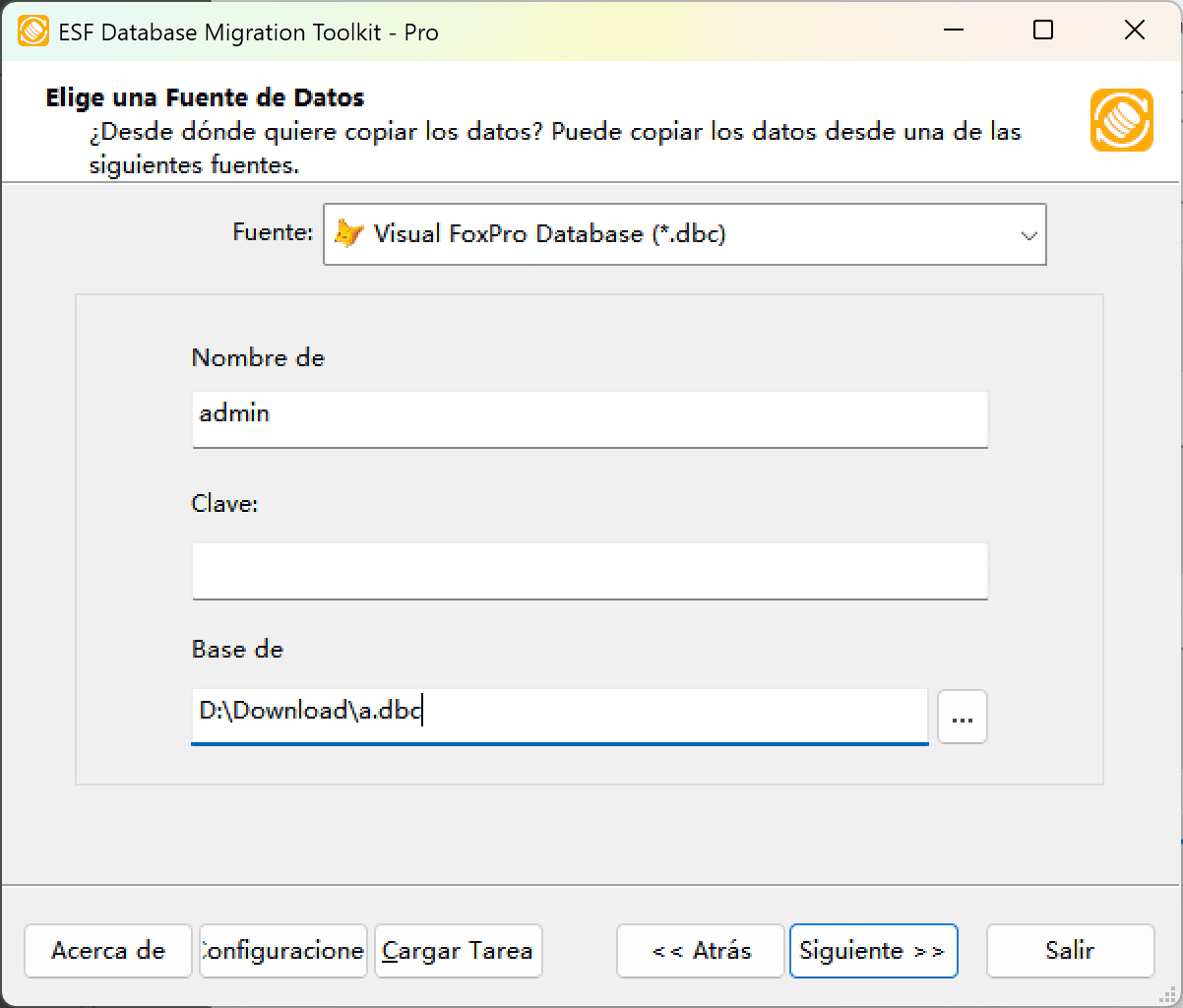
Fig. 1: Configuración de Base de datos Visual FoxPro (*.dbc) - o "Tabla libre FoxPro/dBase (*.dbf)"
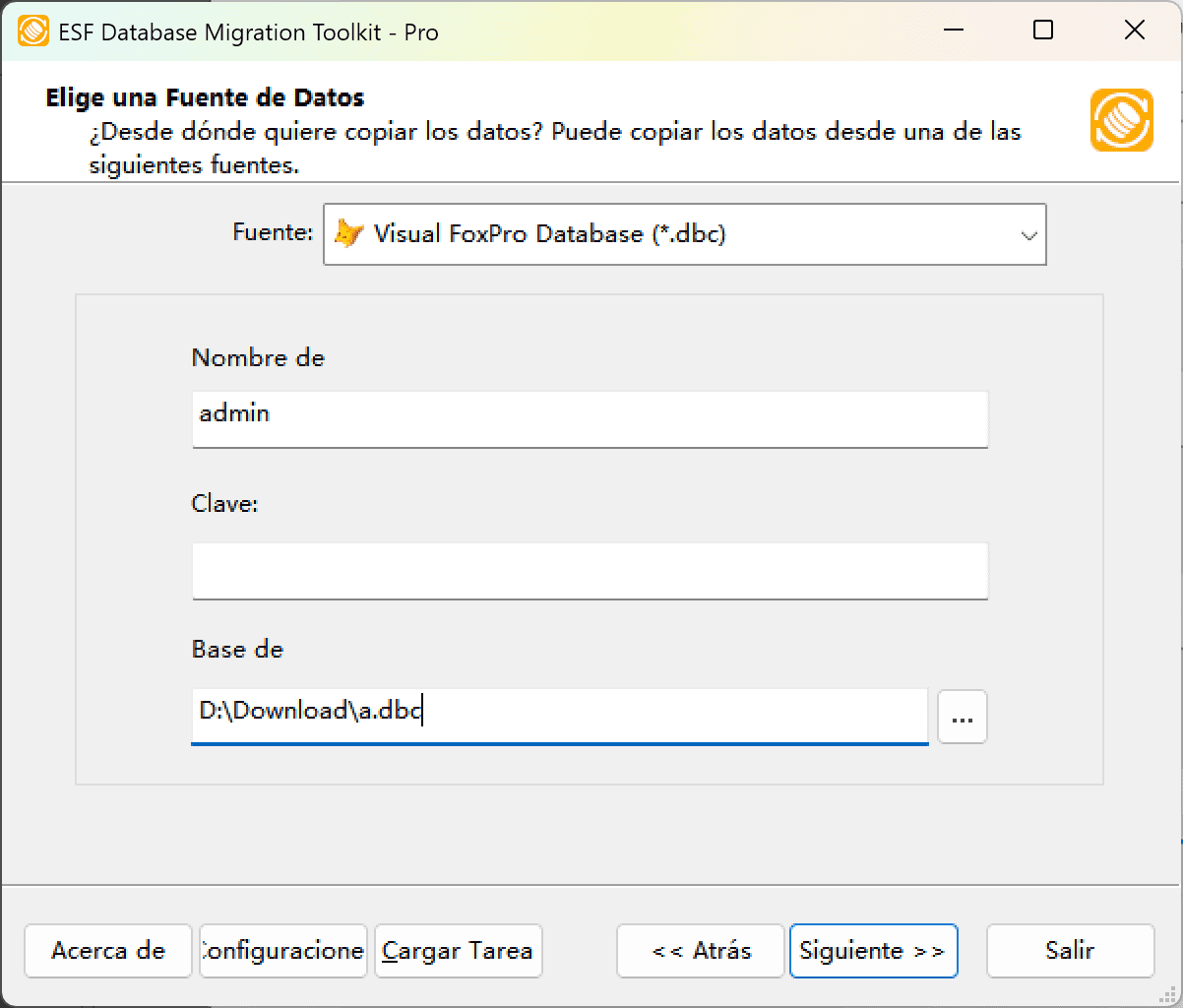
Fig. 2: Configuración de Tabla libre FoxPro/dBase (*.dbf)
- "Base de datos Visual Foxpro (*.dbc)"
- Seleccione una de:
- Selección de archivo/carpeta:
- Haga clic en el botón "..." (Examinar)
-
Para Base de datos Visual FoxPro:
- Navegue y seleccione su archivo .dbc
-
Para Tablas libres FoxPro/dBase:
- Seleccione la carpeta que contiene sus archivos .dbf
- En el cuadro de diálogo "Elegir una fuente de datos":
Configurar Destino Oracle
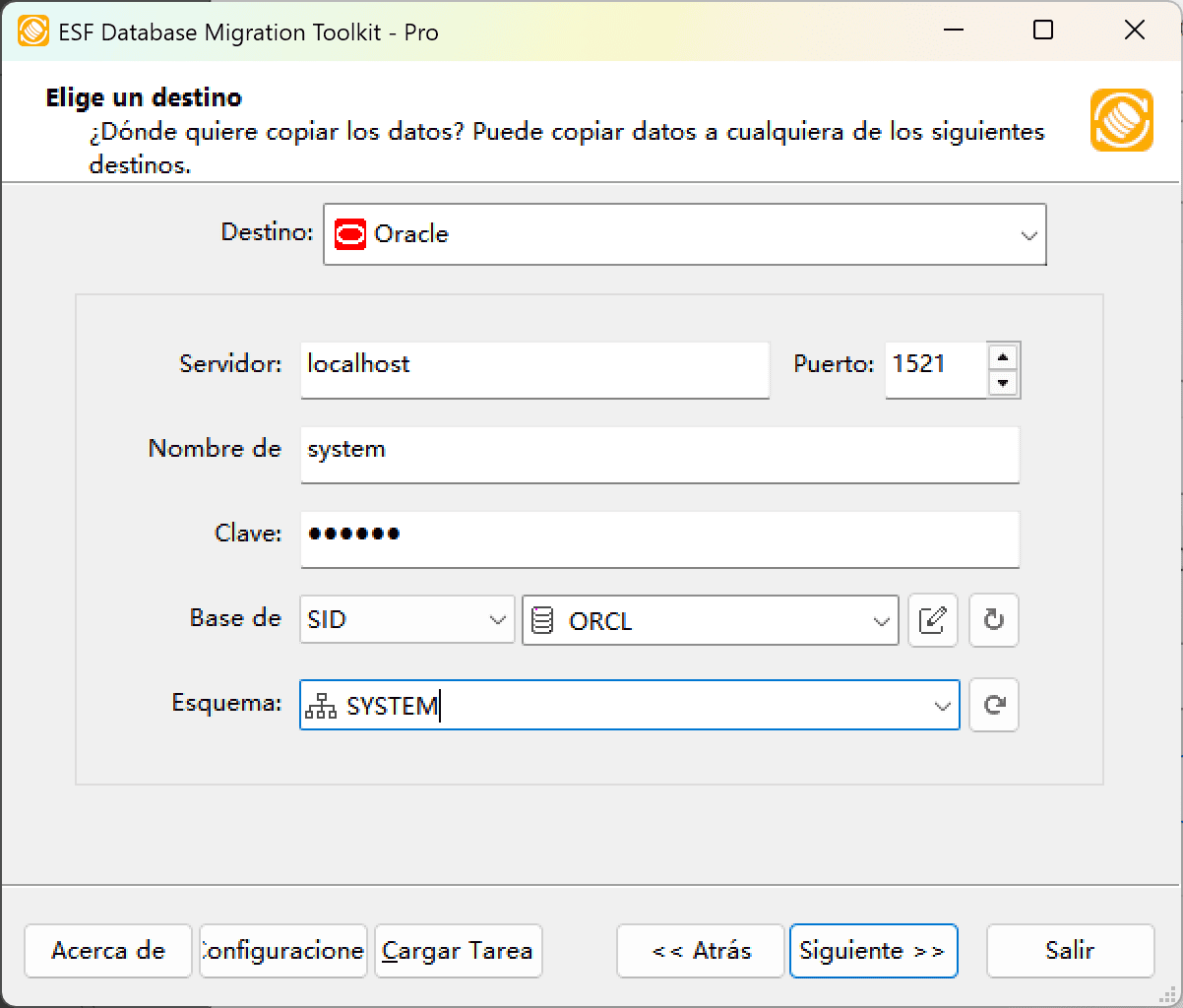
Fig. 3: Configuración de destino Oracle - En el cuadro de diálogo "Elegir un Destino":
- Seleccione "Oracle"
- Ingrese detalles del servidor:
- Nombre del servidor:
localhost(predeterminado) - Puerto:
1521(predeterminado)
- Nombre del servidor:
- Proporcione credenciales de autenticación:
- Usuario:
SYSTEM(predeterminado) - Contraseña
- Usuario:
- Seleccione método de inicio de sesión:
- SID
- Service_Name
- TNS
- Configure conexión de base de datos:
- Para SID/Service_Name: Ingrese el valor en el campo Base de Datos
- Para TNS: Deje el campo Base de Datos vacío
- Configuración de esquema:
- Ingrese nombre de esquema (predeterminado: mismo que usuario)
- Haga clic en el botón Actualizar para ver esquemas disponibles
- En el cuadro de diálogo "Elegir un Destino":
En el diálogo "Seleccionar tabla(s) y vista(s) de origen"
-
Seleccionar objetos de migración: Elija tablas o vistas para incluir en la migración.

Fig. 4: Seleccionar tablas y vistas -
Modificar estructura de tabla: Haga clic en el botón de puntos suspensivos (...) para acceder a opciones de tabla y ajustes de esquema.

Fig. 5: Realizar transformación -
Configurar mapeo de campos: En las opciones de Mapeo de Campos:
- Personalice campos de destino (nombre, tipo de datos, valor predeterminado, comentarios)
- Seleccione método de transferencia de datos:
- Sobrescribir Tabla (reemplazar datos existentes)
- Vaciar Datos (truncar antes de insertar)
- Anexar Datos (agregar a datos existentes)
- Omitir Tabla (excluir de la transferencia)
- Aplique filtros de datos antes de la transferencia
-
Seleccionar objetos de migración: Elija tablas o vistas para incluir en la migración.
Diálogo de Ejecución

Fig. 6: Ejecutar migración - Iniciar migración: Haga clic en "Enviar" para iniciar la transferencia automática de datos de Foxpro a Oracle.
- Monitorear progreso: Haga clic en "Examinar Registro" para rastreo en tiempo real, incluidos detalles de resolución de problemas.
-
Guardar configuración: Haga clic en "Guardar como trabajo" para almacenar ajustes para:
- Recarga rápida de trabajos de migración
- Ejecución por línea de comandos (use:
dmtc.exe --helppara opciones de parámetros)
Migración completada
¡Enhorabuena! Su migración de datos de Foxpro a Oracle se ha completado con éxito. Este kit de herramientas genera un informe completo para verificar la precisión de la migración. Puede monitorear el progreso mientras el proceso automatizado se ejecuta de manera eficiente. Para cualquier pregunta o comentario, contáctenos – nuestro equipo está listo para ayudarle.
Enlaces relacionados:
Copyright © 2004-2025 DBSofts, all rights reserved. Términos y condiciones | Privacidad | Mapa del sitio